<< Kembali ke Film & TVPlayTo adalah fitur Xbox yang memungkinkan xbox 360 atau konsol Xbox One Anda untuk memutar media yang di-streaming dari perangkat dan aplikasi yang kompatibel di
Windows 10, termasuk aplikasi Musik groove dan Film & TV.
Catatan PlayTo hanya tersedia di perangkat dengan kapabilitas pemutaran sesuai Digital Living Network Alliance (DLNA), seperti komputer dan beberapa ponsel. Anda hanya dapat menggunakan PlayTo dengan konsol Xbox jika menjalankan Windows 10 atau Windows 8.1 di PC atau perangkat.
-
Untuk informasi selengkapnya tentang menggunakan PlayTo dengan Xbox 360, lihat Gambaran umum PlayTo untuk Xbox 360.
-
Untuk informasi selengkapnya tentang mengaktifkan PlayTo di Xbox One, lihat Mengubah preferensi konsol Xbox One.
Persyaratan
-
Konsol Xbox One atau Xbox 360 dengan PlayTo yang diaktifkan.
-
Komputer atau perangkat lain yang menjalankan Windows 8.1 atau Windows 10 bersama dengan Groove atau Xbox Video. Komputer atau perangkat harus berada di jaringan yang sama dengan konsol.
Menambahkan Xbox Anda ke daftar perangkat di komputer Anda
Tidak melihat konsol Anda di daftar perangkat komputer Anda? Berikut cara menambahkannya.
-
Masuk ke Pengaturan.
-
Klik Perangkat (Bluetooth, printer, mouse).
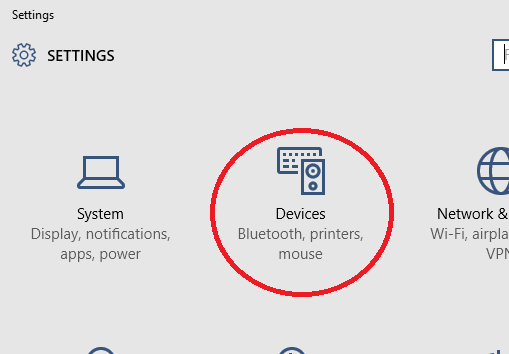
-
Pilih PerangkatKoneksi dari panel navigasi kiri.
-
Klik Tambahkan Perangkat.
-
Pilih Konsol Xbox One atau Xbox 360 Anda.
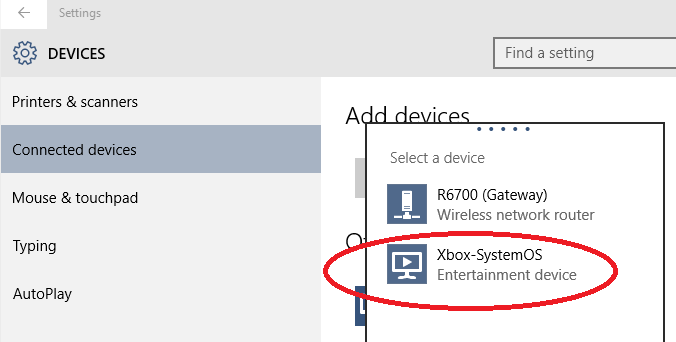
Catatan
-
Konsol Xbox Anda harus diaktifkan, tersambung ke Internet, dan di jaringan yang sama dengan PC agar dapat ditemukan oleh komputer Anda.
-
Nama konsol Xbox Anda mungkin tidak seperti yang diperlihatkan.
Jika konsol Anda tidak muncul sebagai perangkat yang tersedia, lihat salah satu dari artikel berikut ini untuk informasi tentang mengaktifkannya:
Lakukan streaming media ke konsol Xbox dari komputer
Untuk melakukan streaming media dari PC Anda:
-
Mulai aplikasi Groove atau & TV di komputer Anda.
-
Pilih lagu atau video yang disimpan di komputer Anda.
-
Ketuk atau klik Putar.
-
Di bagian bawah layar, ketuk atau klik Tidak Ada Ke Perangkat.
-
Pilih konsol Anda dari daftar perangkat. Jika konsol Anda diaktifkan dan online, media akan mulai diputar.
Masalah terkait
Menonton Film & TV di Windows 10
Cara mengaitkan perangkat dengan aplikasi Film & TV di Windows 10
Cara membeli atau menyewa Film & TV di Windows 10
Sumber daya dukungan













